スポンサーリンク
iOS10にアップデートしてから、LINEなどの画面上部に表示されるバナー通知がなかなか消えず邪魔に感じるユーザーが多いようです。
この邪魔な「バナー通知」が消えずになかなか残ってしまう原因と、その対策として、「自動で消えるようにする方法」や「そもそも一時的に表示ないようにしてしまう方法(ゲームをする人用)」を紹介します。
目次
スポンサーリンク
症状:バナー通知が消えない
iPhoneの画面の上から降りてくる「バナー通知」が待っても消えない場合があります。
その一方で、5秒程度で自動的に消えるバナー通知もあります。
「そのままにしても勝手に消えるだろう」と思っていた通知が全然消えない、という「違和感」のあるユーザーがかなり多いようです。
また、スクフェスやデレステなど、音ゲーユーザーにとっても面倒の種のようです。
「なかなか消えないバナー通知」の原因
実は、この問題は、iOS 10で新しくなった通知設定の変更が原因になっています。
次の設定画面は、「iOS 9」の頃の通知設定画面です:
一方、新しい「iOS 10」の通知設定画面がこちらです:
見ての通り、通知スタイル「通知」の表示方法が「ポップアップ(iOS 9)」から「バナー(iOS 10)」に変わっています。
通知では、元の操作に戻る前に確認が要求されます。
バナーは画面の上部に表示され自動的に表示が消えます。
つまり、今まで「ポップアップ」として表示されていた「消えない通知」が、「バナー」として表示された結果「消えないバナー通知」になってしまっているのです。
対策1:アプリの通知設定を「通知」から「バナー」に変更する
そのため、「消えないバナー」を「消えるバナー」に設定変更することで、自動で消えるようにできます。
iPhone本体の「設定」を開きます。
次に、「通知」をタップしてください。
そして、今回はLINEの通知設定を変更するために、「LINE」を探してタップしてください。
そして表示される「ロックされていないときの通知のスタイル」で「バナー」を選択してください。
これで、バナー通知が自動的に引っ込むようになります。
対策2:一時的に全通知を非表示にする(ゲームする人用)
「ゲームの最中だけ一切すべての通知を非表示にしたい」といった場合には、「おやすみモード」を使う方法が便利です。
画面の下から「コントロールセンター」を表示して、「おやすみモード」ボタン(月マーク)をタップしてください(表示が紫色になったらオン)。
この「おやすみモード」が「オン」になっていると、基本的に通知が一切表示されなくなります。
ただし、ごく一部の通知は届く可能性があるため、より協力に通知をブロックしたい場合には、次の記事を参考にしてください。
スポンサーリンク
コメント(0)
新しいコメントを投稿
|HOME|
『iOS10の「ベッドタイム」の設定の流れと何が設定できるの?設定後に変更できるの?について』 OLD >>
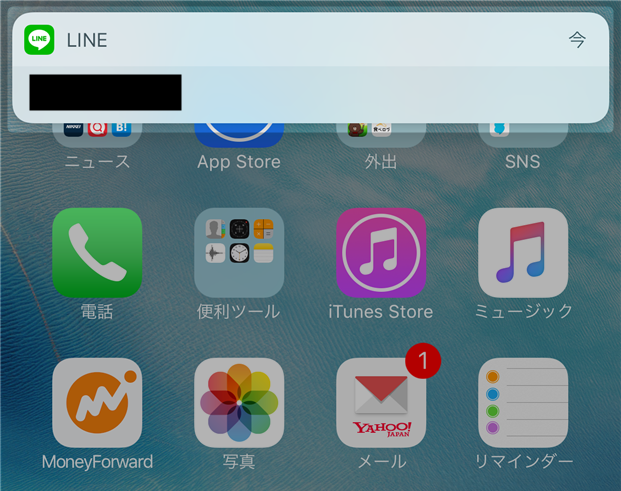
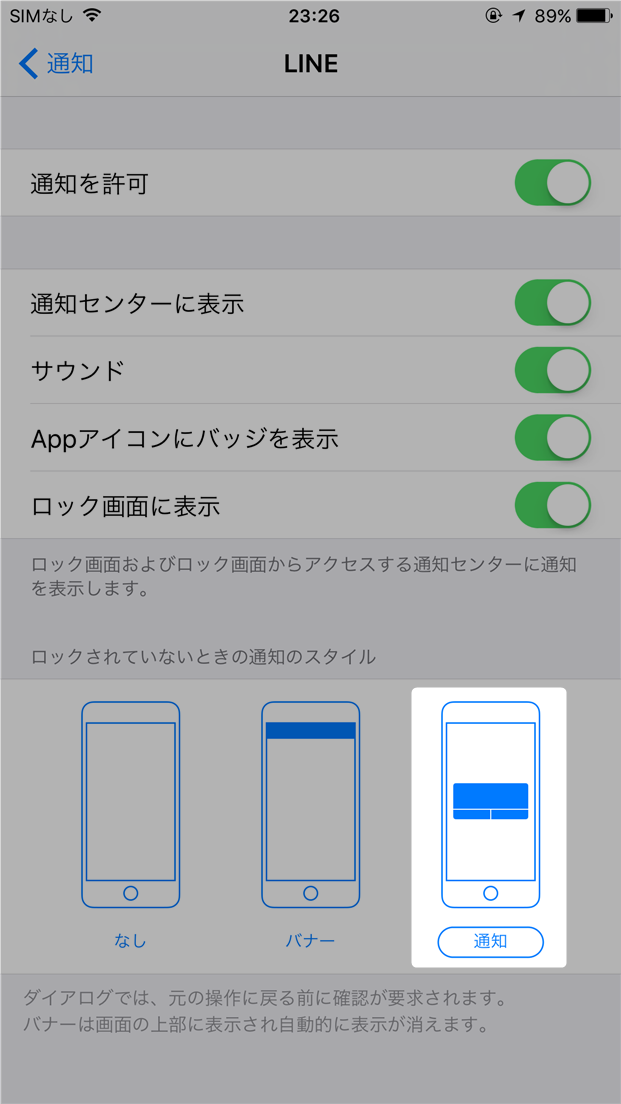
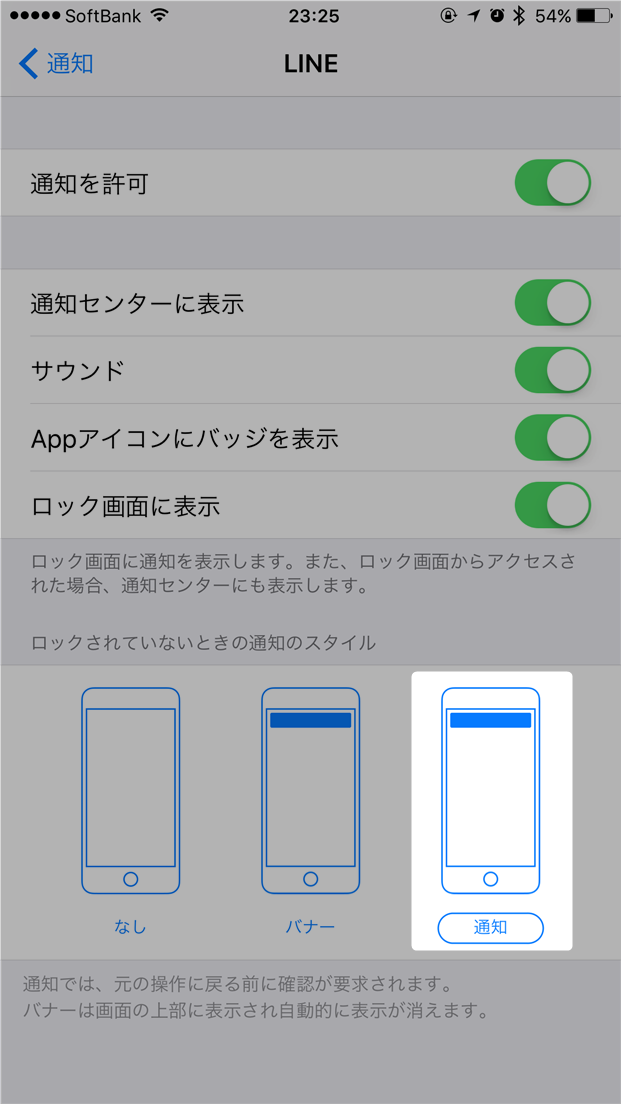
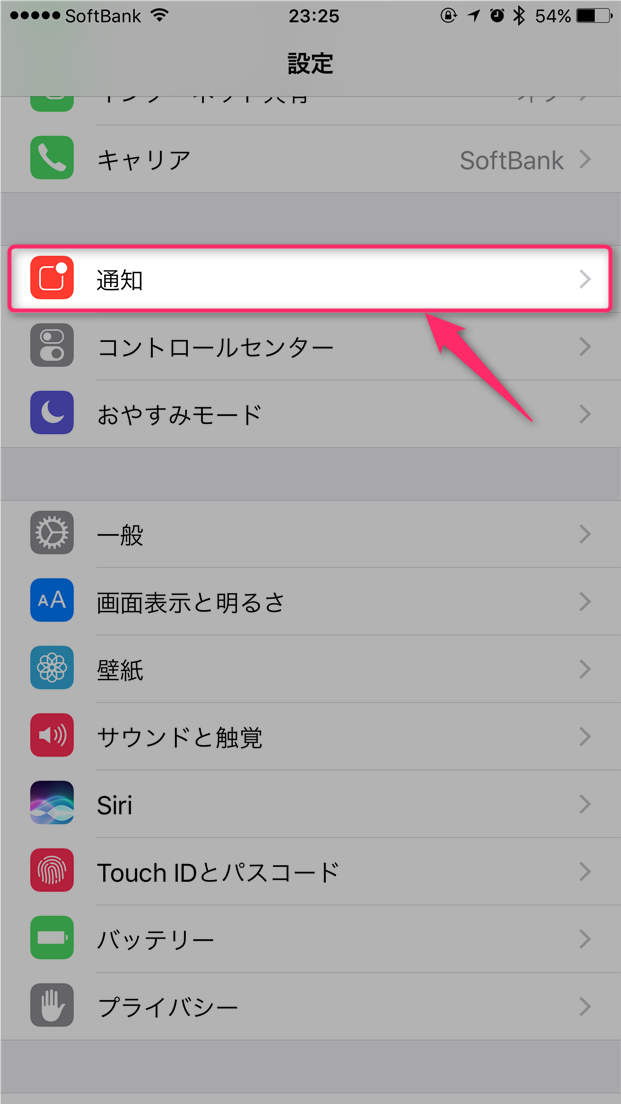

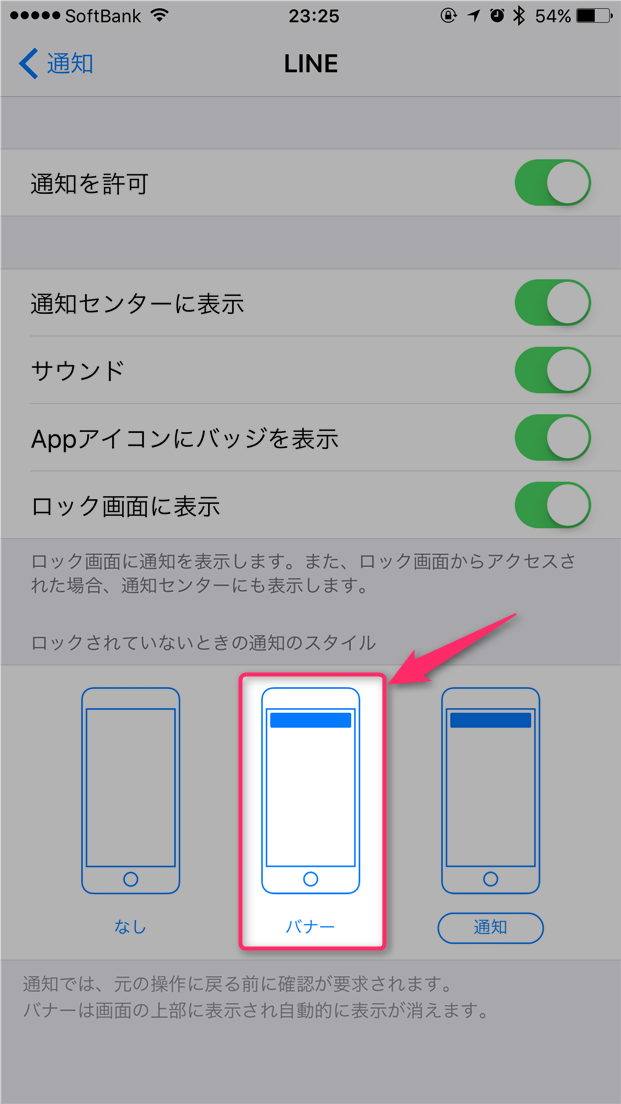
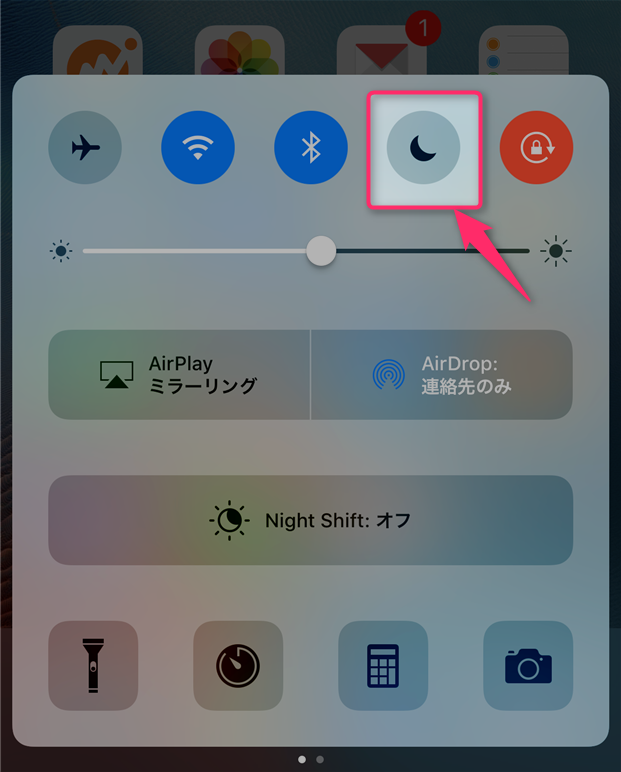
スポンサーリンク